RAID基本概念..
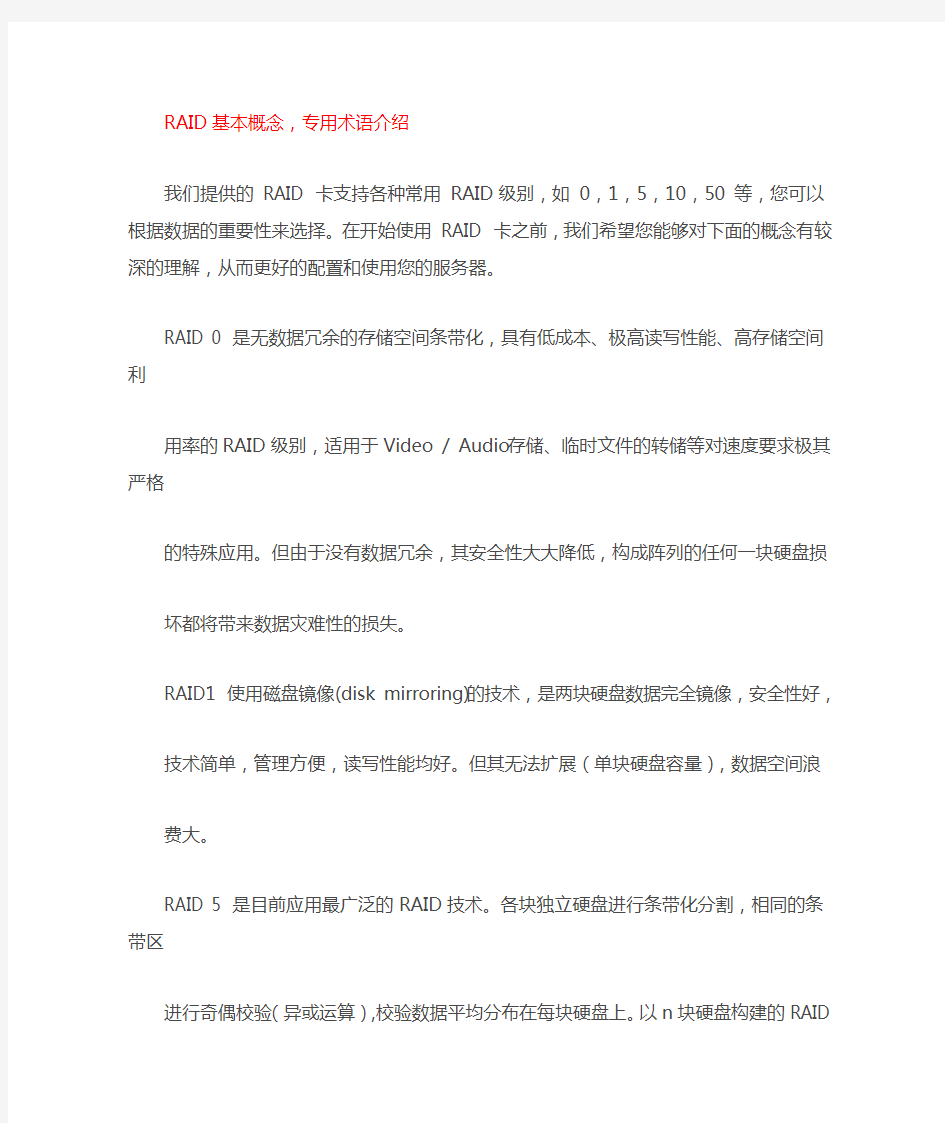
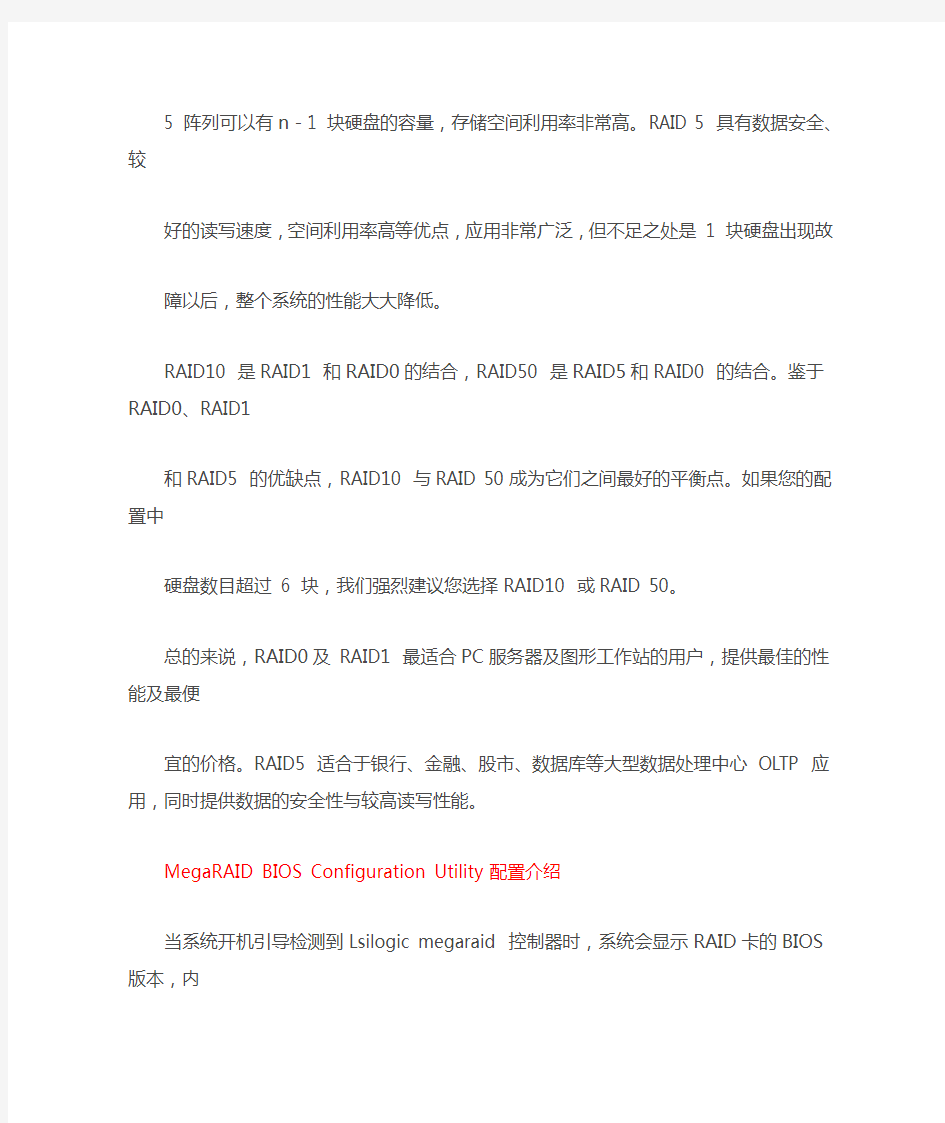
RAID基本概念,专用术语介绍
我们提供的 RAID 卡支持各种常用 RAID级别,如 0,1,5,10,50 等,您可以根据数据的重要性来选择。在开始使用 RAID 卡之前,我们希望您能够对下面的概念有较深的理解,从而更好的配置和使用您的服务器。
RAID 0 是无数据冗余的存储空间条带化,具有低成本、极高读写性能、高存储空间利
用率的RAID级别,适用于Video / Audio存储、临时文件的转储等对速度要求极其严格
的特殊应用。但由于没有数据冗余,其安全性大大降低,构成阵列的任何一块硬盘损
坏都将带来数据灾难性的损失。
RAID1 使用磁盘镜像(disk mirroring)的技术,是两块硬盘数据完全镜像,安全性好,
技术简单,管理方便,读写性能均好。但其无法扩展(单块硬盘容量),数据空间浪
费大。
RAID 5 是目前应用最广泛的RAID技术。各块独立硬盘进行条带化分割,相同的条带区
进行奇偶校验(异或运算),校验数据平均分布在每块硬盘上。以n块硬盘构建的RAID
5 阵列可以有n-1 块硬盘的容量,存储空间利用率非常高。RAID 5 具有数据安全、较
好的读写速度,空间利用率高等优点,应用非常广泛,但不足之处是 1 块硬盘出现故
障以后,整个系统的性能大大降低。
RAID10 是RAID1 和RAID0的结合,RAID50 是RAID5和RAID0 的结合。鉴于RAID0、RAID1
和RAID5 的优缺点,RAID10 与RAID 50成为它们之间最好的平衡点。如果您的配置中
硬盘数目超过 6 块,我们强烈建议您选择RAID10 或RAID 50。
总的来说,RAID0及 RAID1 最适合PC服务器及图形工作站的用户,提供最佳的性能及最便
宜的价格。RAID5 适合于银行、金融、股市、数据库等大型数据处理中心 OLTP 应用,同时提供数据的安全性与较高读写性能。
MegaRAID BIOS Configuration Utility配置介绍
当系统开机引导检测到Lsilogic megaraid 控制器时,系统会显示RAID
卡的BIOS版本,内
存,电池配置信息,并读取比较存储在硬盘或NVRAM内的阵列的配置信息,同时提示您按下
‘Lsi megaraid SCSI BIOS version G119 Sept 28,2004
Copyright(c) Lsi Logic CorP.
HA-0(bus 4 dev 2) megaraid SCSI 320-2X
Standard FW 414E Dram=128MB(SDRAM)
Battery module is present on adapter.
1 Logical Drives found on the Host Adapter
1 Logical Drives handled by BIOS
Press
RAID卡检测信息包括检测到的RAID卡类型是‘320-2X’,RAID卡firmware版本是414E,BIOS版本是G119,缓存为128MB,可选电池模块是否已经配置在RAID卡上,RAID卡上已经配置好的逻辑阵列信息等。如果你在提示后几秒内没有按下
Lsilogic U320-2X raid 卡用户手册
它实现的功能包括:创建/删除/修改磁盘阵列配置信息,对支持数据冗余功能的阵列做数
据一致性校验,对RAID卡,物理硬盘,逻辑阵列,电池做参数设置等。如果某个逻辑阵列正在
后台初始化,MegaRAID BIOS Configuration Utility和WebBIOS Configuration Utility不允
许用户对阵列进行其他操作,除非有物理硬盘的掉线等意外事件打断了初始化,否则必须等待
初始化完成。
主菜单如图2-1所示:
图 2-1
其中各主菜单的功能包括: Configure :创建/删除/修改磁盘阵列的配置。 Initialize :对一个或多逻辑阵列做初始化,通过设置adapter 属性可以设置初始化方
式为‘快速’初始化或关闭快速初始化方式,缺省为前者。需要注意的是快速格式化只
是针对阵列的引导扇区初始化,其他存储空间并没有初始化,在快速初始化完成后当你
使用那些没有初始化的容量时系统会自动启动后台初始化,而且速度较慢,我们建议您
关掉快速初始化方式。
Objects :对adapter(RAID控制器),物理磁盘,逻辑阵列等对象做参数调整,以期达
到用户希望的最佳性能。
Format:对出现坏道等损坏的物理磁盘做低级格式化。
Rebuild:对支持数据冗余的RAID阵列做数据重建的操作。
Check consistency :重新计算并比较支持数据冗余的逻辑阵列中的数据与相应的校验
数据是否一致,如果不一致就进行纠正。
Reconstruct:对状态为Optimal的逻辑阵列进行RAID级别迁移或容量扩展。
MegaRAID BIOS Configuration Utility通用快捷热键:F2(显示物理盘的配置信息),F4
(添加逻辑阵列的热备份盘),F3(显示逻辑盘配置信息),ESC(退出当前菜单,返回到上一级菜单)。
一个可用的磁盘阵列的创建过程简单的说包括:使用RAID卡上的可用磁盘创建与用户应用
程序相适宜的RAID逻辑阵列;初始化逻辑阵列;对阵列,RAID卡设置的参数修改。一个逻辑阵
列必须经过初始化才可以使用。
下面逐一介绍各菜单的功能和使用。
2.1.1 Configure
1、Easy configuration
2、New configuration
3、View/add configuration
4、Clear configuration
5、specify bootable logical drive
Lsilogic U320-2X raid 卡用户手册
图2-2
1、 Easy Configure :简易/自动磁盘阵列配置,这个选项是针对对RAID不十分熟悉的用
户设置的,就象我们使用的傻瓜相机,您只要选定自己想要配置的物理磁盘的数目,这个菜单
就会为您配置通常环境下性能最佳的阵列选项,包括RAID级别,条带大小,I/O,读写策略等细微参数,但您无法选择要配置的阵列的大小,而只能使用最大可能允许的容量。配置步骤如下:
(1)、使用键盘上下左右方向箭移动光标选定您希望配置的物理磁盘,按空格依次确认加入,按
‘ready’变成‘online’。然后按
图2-3
(2)、逻辑阵列参数的配置:包括RAID level,stripe size (可选条带包括2 KB, 4 KB,
8KB, 16 KB, 32 KB, 64 KB,128 KB。缺省为64KB,一般而言,随机读取操作较频繁的应用程序选择较小的条带大小性能最优,串行读写频繁时选择较大的条带大小更合适),阵列大小,读写策略等。移动光标键选中想要配置修改的参数项,按〈enter〉在随后出现的各可选子菜单中选择即可。要回退到前一级菜单,请按〈Esc〉。其中‘advanced menu’策略介绍如下:Write Policy:write back 设置为使能时,当控制器的缓存接收到一次交易的数据后,控制Lsilogic
U320-2X raid 卡用户手册器发出传输完成的信号给host 主机,而write through使能时,只有当硬盘接收到一次交易的数据后控制器才可以发送传输完成的信号给host 主机。相比较而言,前者的效率更高,但在异常断电或关机事故时可能会造成用户数据的丢失,这对电子商务等在线交易是很严重的失误,所以很多重要的应用场合都使用带备用电池的RAID控制卡,或者直接设置cache 缓存的写策略为write through来保证数据的安全性。缺省的情况下,write through是使能的。
Read Policy:read-ahead,normal,adaptive。其中的adaptive 含义是:针对最近发生2
次以上的读取相邻串行逻辑磁盘扇区的操作做预先读的操作,把数据提前读到缓存,从而提高系
统的性能,如果所有的读操作都是随机的,就把算法设置为normal,而read ahead 设置所有的
读操作均为预先读取操作算法。缺省设置为normal。
cache policy:cache I/O设置所有的读操作都缓冲到RAID卡的缓存cache里,数据同时传输到缓存和host,如果同一个数据块被重复存取,数据直
接从缓存里取用。Direct I/O设置:设置所有的读操作都不要缓冲到RAID卡的缓存cache里。缺省设置为direct I/O。
(3)、按〈Esc〉返回到前一级菜单,如果你确认目前的参数设置无需修改,选择‘accept’
确认即可。系统会弹出对话框提示您是否需要保存配置信息,选择确认‘yes’保存配置信息,信息被写入到组成该逻辑盘的各物理磁盘的32K保留区内。
图2-4
(4)、选择主菜单‘initialize’,按空格选中要初始化的逻辑阵列,按F10初始化刚配置
完成的逻辑阵列,如果你设置RAID卡使能快速初始化,那么初始化的速度会非常快,但当磁盘
使用容量超过了快速初始化的范围后就会启动速度非常慢的后台初始化,所以我们建议您设置
‘fast initialize’为disable,虽然初始化速度略慢些,但不会出现后台初始化影响您后续
的磁盘阵列操作。等待初始化完成后按任意键重新启动服务器,您就可以开始安装操作系统等
其他操作了。
2、New Configure :重新配置磁盘阵列将清除您以前在磁盘上的所有配置信息。请小心使
用。与‘easy configure’菜单相比,该菜单可以关联多个相同配置的阵列组成一个逻辑阵列,这个功能被称为‘ array span’。除此之外,该菜单的配置和使用与2.1基本相同,具体的配置步骤不做详细叙述。
针对逻辑阵列中的参数配置中的‘span’介绍如下(以创建RAID10阵列为例):首先按空格键依次选中两块磁盘,磁盘状态由READY变为ONLINE并闪烁,回车,继续使用空
格键选中另外两块状态为READY的磁盘,回车,4块硬盘的状态分别如下:
Lsilogic U320-2X raid 卡用户手册
图2-5
再回车进行 RAID 配置,在下图的界面中使用空格键和左右方向键配合选中两个阵列:
图2-6
按
图2-7
选择RAID级别为RAID 1,Span=YES,Accept则RAID 10配置结束。这样就使用RAID卡的Span功能Lsilogic U320-2X raid 卡用户手册
完成RAID 10/50等复合RAID阵列的配置。
3、View/Add configure:用于浏览系统目前的磁盘阵列配置信息,也可以在当前配置基础
上增加新的磁盘阵列配置,它不会对当前配置信息造成损坏。该菜单与2.2节使用基本相同。
4、Clear Configure:清除阵列配置信息,包括磁盘和NVRAM的配置信息。
5、Specify bootable logical drive:设置可引导的逻辑磁盘阵列号,这样系统可以存在
多个操作系统,用户可以根据需要启动。
2.1.2 Initialize
阵列初始化方式分2类:
Batch Initialization(多阵列同时初始化)
Individual Initialization(单独初始化某个阵列)
1、Batch Initialization初始化步骤:
A.选择主菜单‘initialize’,按〈enter〉,系统会列出所有刚创建完成但没有初始化的
阵列列表。
B.移动键盘上的上、下方向键选定要初始化的阵列使其高亮度显示,使用空格键或F2键逐一
确认选中/取消,按F10即可开始初始化。
C.待初始化完成,或立刻重启动系统开始其他操作均可,但初始化未完成的阵列往往读写性
能会降低,鉴于该卡初始化速度较快,建议您不要选择后台初始化,而是等待初始化完成后
再开始对阵列做其他读写操作。
图2-8
2、Individual Initialization初始化步骤:
从MegaRAID 配置程序主菜单中选择Object 选项再从‘Object’ 菜单里选中要初始化操作
的‘Logical drive’,按〈enter〉键确认,逻辑盘进行初始化的进度条同上。一旦磁盘阵列
做了初始化操作,阵列上的数据将全部丢失。
2.1.3 Objects
从MegaRAID 配置程序主菜单中选择Objects进入该菜单,该菜单包括:
RAID阵列卡(adapter)
逻辑阵列(logical drive)
物理磁盘(physical drive)
RAID阵列的SCSI通道(scsi channel)
2.1.
3.1 Adapter
1、clear configuration :清除掉阵列卡NVRAM及磁盘上的配置信息,与主菜单configure—
—》clear configuration 功能相同。
2、FlexRAID PowerFail:允许阵列的重建(reconstruct)或rebuilding操作在系统掉电恢
复后继续操作。
Lsilogic U320-2X raid 卡用户手册
3、Disk Spin up Timings:硬盘加电启动顺序控制。
4、Cache flush timings :设置缓存内数据写回硬盘的时间周期,时间越短,安全性越高,
但性能就略低些,可权衡需求来设置2,4,6,8,10秒。
5、rebuild rate:设置RAID1/5等阵列数据重建时占用CPU等主机资源的百分比。这个数值越
大,重建的速度越快,但系统的其他工作就可能无法进行,而只好等待重建完成才可继续,反
之速度则越慢。
6、alarm control:RAID卡的蜂鸣器设置,可以打开/关闭/暂停报警功能。
7、Factory Defaults:恢复RAID卡的某些设置为出厂前的缺省设置,这对于排
错是很有用处
的。
8、disable BIOS:如果你希望该RAID卡上挂接可引导的系统,就必须使能卡的BIOS,否则系
统无法引导。当RAID卡支持并且打开cluster(集群)开关的时候,该选项自动设置为disable。
9、battery information,reset battery charge counter:显示RAID卡上的电池模块的状
态,寿命等。
10、other adapter options 该选项包含下面的子项:
A.cluster mode:设置RAID卡支持集群模式,此时RAID卡BIOS等参数会自动设置为disable,
设置支持cluster的RAID卡的逻辑阵列的读写策略必须设置为write through。
B.Emulation :该选项可以设置逻辑阵列作为 mass storage or i2o 模式。
C.initiator ID:缺省的ID为7,除非用户要使用cluster的功能否则不要随意修改该ID号。
D.Multiple PCI delayed Trans:缺省为enable,当设置为disable时,在某些使用direct
I/O的系统里可以提高PCI总线的速率。
E.Force Boot:设置当RAID卡出现NVRAM与磁盘上的阵列配置信息不匹配时的处理方式。
其中‘on’含义为:当发生不匹配情况时主动用磁盘配置信息覆盖回写NVRAM
里的
配置信息,‘off’含义为:当发生不匹配情况时忽略,由用户来决定是使用NVRAM
里的配置信息还是使用磁盘里的配置信息。发生配置信息不匹配时用户会看到如下
信息的提示:
‘configuration of nvram and drives mismatch.(normal mismatch)
run view/add configuration option of config utility。
Press
Press A key to run configuration utility or
此时按任意键进入MegaRAID BIOS Configuration Utility,在View/add configuration
菜单下会列出2个选项:view disk configuration ,view NVRAM configuration,如果用
户希望保存磁盘上的配置信息请选择view disk configuration,否则选择view NVRAM
configuration,按ESC退出浏览界面,系统会提示您保存配置信息。
F.Coercion Algorithm:None, 128MB-way, and 1GB-way.:Coercion Algorithm 是对硬盘容
量进行匹配的一种算法. 当两个硬盘容量不等时, 需要将容量较大的进行缩减使之与容量
较小的相等, None, 128MB-Way, 1GB-Way 是缩减的策略, None是不进行, 128M 是以128M
为单位进行缩减, 1GB是以1GB为单位进行。
G.abort BI&CC activities:忽略掉阵列卡上正在进行的后台初始化和磁盘一致性数据校验
操作。
H.temporary offline raid:temp offline raid特性是为2个物理磁盘掉线但并非2个磁盘都
损坏的情况考虑的,很多情况下仅仅是只有1个磁盘有故障,用户还可以恢复另一个磁盘上的
数据。该特性可以防止failed的逻辑阵列中的物理磁盘或非冗余阵列中的物理磁盘因为逻辑
阵列失效而永久性无法设置为在线状态而丢失数据设置的。
I.auto rebuild:如果您在磁盘阵列的配置中设置了大小合适的hot spare热备份磁盘的话,
当阵列中的某块组成磁盘发生掉盘等意外事件时,热备份磁盘自动启动接替failed磁盘的位置
开始rebuild数据重建操作,对数据完成保护和修复,而不需要您手动操作。
Lsilogic U320-2X raid 卡用户手册
图2-9
2.1.
3.2 Logical drive
对逻辑阵列对象的操作菜单
1、Initialize:同Individual Initialization。对单个逻辑阵列的初始化操作。
2、check consistency:对RAID1/5的数据和校验信息做对比修正。
3、View/update parameters:修改逻辑阵列的参数配置信息。
2.1.
3.3 Physical drive
对物理磁盘对象的操作菜单
1、 format :对存在物理损坏的磁盘做低级格式化。
2、 make online:设置磁盘由掉线状态(failed)激活为在线。
3、 fail drive:解除hot spare磁盘,或使在线磁盘由活动状态设置为掉线。
4、 make hotspare:设置热备份磁盘。
5、 Synchronous Negotiation:设置磁盘支持同步协商协议。
6、 SCSI Command Q Tagging:设定SCSI 命令的队列长度。
7、 rebuild :针对failed物理硬盘做重建。
2.1.
3.4 channel
此项主要针对每个RAID 卡的通道做设置:
1、 Termination state:通过软件设置RAID卡终结使能与否。
2、Enable auto termination :设置RAID卡终结为自适应模式(RAID卡自动检测连接到
internal/external SCSI通道上的SCSI设备,并设置对应的终结配置),缺省为off。
3、SCSI Transfer rate:设置SCSI通道的传输速率为160,320MB/s等。
Lsilogic U320-2X raid 卡用户手册
2.1.4 Format
格式化物理磁盘。
2.1.5 Rebuild
当某逻辑阵列中的组成磁盘发生意外掉线等情况时而又没有设置合适的hot spare 磁盘,
您就必须手动使用该菜单重建阵列挽救数据,或者使用objects ——》physical drives——》
rebuild 重建单个failed的物理磁盘。
2.1.6 Check consistency
RAID1/5等数据冗余阵列数据一致性校验。
2.1.7 Reconstruct
图2-10
对状态为 Optimal 的逻辑阵列进行 RAID 级别转换,增加磁盘扩容等重建操作。
2.1.8 select adapter
如果您的系统中包含多余的1块RAID卡,系统会提示您选择当前要操作的卡。
Raid教程:全程图解手把手教你做RAID磁盘阵列
Raid教程:全程图解手把手教你做RAID磁盘阵列 一、磁盘阵列实现方式 磁盘阵列有两种方式可以实现,那就是“软件阵列”与“硬件阵列”。 软件阵列是指通过网络操作系统自身提供的磁盘管理功能将连接的普通SCSI卡上的多块硬盘配置成逻辑盘,组成阵列。如微软的Windows NT/2000 Server/Server 2003和NetVoll的NetWare两种操作系统都可以提供软件阵列功能,其中Windows NT/2000 Server/Server 2003可以提供RAID 0、RAID 1、RAID 5;NetWare操作系统可以实现RAID 1功能。软件阵列可以提供数据冗余功能,但是磁盘子系统的性能会有所降低,有的降代还比较大,达30%左右。 硬件阵列是使用专门的磁盘阵列卡来实现的,这就是本文要介绍的对象。现在的非入门级服务器几乎都提供磁盘阵列卡,不管是集成在主板上或非集成的都能轻松实现阵列功能。硬件阵列能够提供在线扩容、动态修改阵列级别、自动数据恢复、驱动器漫游、超高速缓冲等功能。它能提供性能、数据保护、可靠性、可用性和可管理性的解决方案。磁盘阵列卡拥有一个专门的处理器,如Intel的I960芯片,HPT370A/372 、Silicon Image SIL3112A等,还拥有专门的存贮器,用于高速缓冲数据。这样一来,服务器对磁盘的操作就直接通过磁盘阵列卡来进行处理,因此不需要大量的CPU及系统内存资源,不会降低磁盘子系统的性能。阵列卡专用的处理单元来进行操作,它的性能要远远高于常规非阵列硬盘,并且更安全更稳定。 二、几种磁盘阵列技术 RAID技术是一种工业标准,各厂商对RAID级别的定义也不尽相同。目前对RAID 级别的定义可以获得业界广泛认同的有4种,RAID 0、RAID 1、RAID 0+1和RAID 5。 RAID 0是无数据冗余的存储空间条带化,具有成本低、读写性能极高、存储空间利用率高等特点,适用于音、视频信号存储、临时文件的转储等对速度要求极其严格的特殊应用。但由于没有数据冗余,其安全性大大降低,构成阵列的任何一块硬盘的损坏都将带来灾难性的数据损失。这种方式其实没有冗余功能,没有安全保护,只是提高了磁盘读写性能和整个服务器的磁盘容量。一般只适用磁盘数较少、磁盘容易比较紧缺的应用环境中,如果在RAID 0中配置4块以上的硬盘,对于一般应用来说是不明智的。 RAID 1是两块硬盘数据完全镜像,安全性好,技术简单,管理方便,读写性能均好。因为它是一一对应的,所以它无法单块硬盘扩展,要扩展,必须同时对镜像的双方进行同容量的扩展。因为这种冗余方式为了安全起见,实际上只利用了一半的磁盘容量,数据空间浪费大。 RAID 0+1综合了RAID 0和RAID 1的特点,独立磁盘配置成RAID 0,两套完整
DELL 5I阵列卡快速设置图文教程
DELL 5I阵列卡快速设置图文教程 一、设置RIAD 0 1、进入阵列卡设置,按CTRL+R进入阵列卡BIOS设置 下面那一堆英文,就是THE BATTEY开头,以ASSISTANCE结束的这段,是提示阵列卡未接电池,可以忽略,不影响正常使用。 2、阵列BIOS默认界面 3、在CONTROLLER菜单上面按F2键,如图
弹出菜单第一位,选择Create New VD,创建新的阵列 显示“Create New VD”(创建新 VD)屏幕。光标位于“RAID Levels”(RAID 级别)选项上。按
按下箭头键选择 RAID 级别,然后按
服务器之磁盘阵列RAID——配置方法(图解)
磁盘阵列可以在安装系统之前或之后产生,系统会视之为一个(大型)硬盘,而它具有容错及冗余的功能。磁盘阵列不单只可以加入一个现成的系统,它更可以支持容量扩展,方法也很简单,只需要加入一个新的硬盘并执行一些简单的指令,系统便可以实时利用这新加的容量。 ·RAID 的种类及应用 IDE和SCSI是计算机的两种不同的接口,前者普遍用于PC机,后者一般用于服务器。基于这两种接口,RAID分为两种类型:基于IDE接口的RAID应用,称为IDE RAID;而基于SCSI接口的RAID应用则相应称为SCSI RAID。 基于不同的架构,RAID 又可以分为: ● 软件RAID (软件RAID) ● 硬件RAID (硬件RAID) ● 外置RAID (External RAID) ·软件RAID很多情况下已经包含在系统之中,并成为其中一个功能,如Windows、Netware及Linux。软件RAID中的所有操作皆由中央处理器负责,所以系统资源的利用率会很高,从而使系统性能降低。软件RAID是不需要另外添加任何硬件设备,因为它是靠你的系统——主要是中央处理器的功能——提供所有现成的资源。 ·硬件RAID通常是一张PCI卡,你会看到在这卡上会有处理器及内存。因为这卡上的处理器已经可以提供一切RAID所需要的资源,所以不会占用系统资源,从而令系统的表现可以大大提升。硬件RAID可以连接内置硬盘、热插拔背板或外置存储设备。无论连接何种硬盘,控制权都是在RAID卡上,亦即是由系统所操控。在系统里,硬件RAID PCI卡通常都需要安驱动程序,否则系统会拒绝支持。
·外置式RAID也是属于硬件RAID的一种,区别在于RAID卡不会安装在系统里,而是安装在外置的存储设备内。而这个外置的储存设备则会连接到系统的SCSI卡上。系统没有任何的RAID功能,因为它只有一张SCSI卡;所有的RAID功能将会移到这个外置存储里。好处是外置的存储往往可以连接更多的硬盘,不会受系统机箱的大小所影响。而一些高级的技术,如双机容错,是需要多个服务器外连到一个外置储存上,以提供容错能力。 ·配置RAID磁盘阵列 一、为什么要创建逻辑磁盘? 当硬盘连接到阵列卡(RAID)上时,操作系统将不能直接看到物理的硬盘,因此需要创建成一个一个的被设置为RAID0,1和5等的逻辑磁盘(也叫容器),这样系统才能够正确识别它。 逻辑磁盘(Logic Drive)、容器(Container)或虚拟磁盘(Virtual Drive)均表示一个意思,他们只是不同阵列卡产商的不同叫法。 二、创建逻辑磁盘的方式 使用阵列卡本身的配置工具,即阵列卡的BIOS。(一般用于重装系统或没有安装操作系统的情况下去创建容器(Adaptec阵列卡)/逻辑驱动器(AMI/LSI 阵列卡)。 使用第三方提供的配置工具软件去实现对阵列卡的管理。如Dell Array Manager。(这些软件用于服务器上已经安装有操作系统) 三、正确识别您的阵列卡的型号(本文以Dell为例,其实都大同小异) 识别您的磁盘阵列控制器(磁盘阵列控制器为可选项, 如果没有购买磁盘阵列控制器的话以该步骤可以省去) 如果您有一块Adaptec磁盘阵列控制器(PERC 2,PERC2/SI,PERC3/SI,PERC3/DI),在系统开机自检的时候您将看到以下信息: Dell PowerEdge Expandable RAID Controller 3/Di, BIOS V2.7-x [Build xxxx](c) 1998-2002 Adaptec, Inc. All Rights Reserved. <<< Press CTRL+A for Configuration Utility! >>>
曙光SAS RAID卡配置工具与操作指南
前言 感谢您选用曙光服务器,配置曙光服务器SAS RAID卡前请详细阅读本手册。 本手册主要介绍了RAID的功能以及对各RAID级别进行了解释;同时对于曙光服务器中的SAS RAID卡的配置进行了说明。 本手册主要包括如下三个部分: 一、RAID简介及各RAID级别介绍; 二、对基于LSI ROC1078芯片的RAID卡的配置、操作系统下的管理工具的安装使用进行了介绍; 三、对基于Adaptec SAS RAID卡的配置、作系统下的管理工具的安装使用进行了介绍。 版权所有 ?2006 曙光信息产业有限公司。 本手册受版权法保护,本手册的任何部分未经曙光信息产业有限公司授权,不得擅自复制或转载。 本手册中提到的信息,如因产品升级或其他原因而导致变更,恕不另行通知。 “Lsilogic”及图标是LSI公司的注册商标。 “Adaptec”及图标是Adaptec公司的注册商标。 其他注册商标均由其各自的商标持有人所有。
目录 前言--------------------------------------------------------------------------------1第一章 Raid技术简介---------------------------------------------------------3 1 Raid技术简介------------------------------------------------------------------------------------------3 2 Raid级别简介------------------------------------------------------------------------------------------3 3 Raid各级别的对比------------------------------------------------------------------------------------8 4 Raid术语简介------------------------------------------------------------------------------------------8 第二章 LSI Raid配置及管理软件介绍-----------------------------------12 2.1 LSI Raid WebBIOS Configuration Utility配置向导------------------------------------------12 2.1.1 WebBIOS Configuration Utility简介---------------------------------------------------12 2.1.2 如何进入WebBIOS Configuration Utility--------------------------------------------12 2.1.3 WebBIOS Configuration Utility 存储配置--------------------------------------------14 2.1. 3.1 自动配置:-------------------------------------------------------------------------------15 2.1. 3.2 自定义配置:----------------------------------------------------------------------------15 2.1.4 设置热备盘(Hot Spare)---------------------------------------------------------------17 2.1.5查看及修改相关配置信息----------------------------------------------------------------19 2.2 MegaRaid Storage manager 管理软件安装与使用-------------------------------------------23 2.2.1 MegaRaid Storage manager在Windows下的安装----------------------------------24 2.2.2 MegaRaid Storage manager配置与使用-----------------------------------------------28 2.2.3 MegaRaid Storage manager 管理软件在Linux系统下的安装与使用--------35 第三章 Adaptec Raid配置及管理软件介绍------------------------------36 3.1 Adaptec Configuration Utility配置向导--------------------------------------------------------36 3.1.1 Array Configuration Utility---------------------------------------------------------------37 3.1.2 SerialSelect Utility--------------------------------------------------------------------------43 3.1.3 Disk Utilities---------------------------------------------------------------------------------44 3.1.4 View the Event Log------------------------------------------------------------------------44 3.2 Adaptec Storage Manager 管理软件安装与使用---------------------------------------------45 3.2.1 Adaptec Storage manager在Windows下的安装-------------------------------------45 3.2.2 Adaptec Storage Manager配置与使用-------------------------------------------------48 3.2.3 Adaptec Storage manager在Linux下的安装与使用--------------------------------55
DELL R720服务器RAID卡配置图解
DELL R720服务器RAID卡配置图解 RAID卡是服务器上的重要设备,其配置操作可以说是安装一台服务器的基本操作,不一样服务器型号raid卡,操作方式会有一些分别,但总体都是区别不大。服务器RAID卡如何配置呢?下面以DELL最新型号R720 12G H310为例,给大家介绍一下DELL R720服务器RAID卡配置方法。 RAID卡配置涉及的一些名称解释: Disk Group :磁盘组,这里相当于是阵列,例如配置了一个Raid 1 ,就是一个磁盘组;VD(virtual Disk):虚拟磁盘,虚拟磁盘可以不运用阵列的所有容量,也就是说一个可以分为多个VD; PD(physical disk):故名思义,主是物理硬盘; HS:Hot Spare ,热备盘 注:在RAID的操作过程中,有可能导致数据遗失,所以务必请备份数据。 1、在开机自检时按提示选择Ctrl+R 进入配置界面: 服务器RAID卡如何配置?DELL R720服务器RAID卡配置图解图1 初始界面默认没有配置,可以从上图看到服务器安装了8块物理磁盘。按照屏幕下方的虚拟磁盘管理器提示,在VD Mgmt菜单(可以通过CTRL+P/CTRL+N切换菜单)。
2、按F2展开虚拟磁盘创建菜单,在虚拟磁盘创建窗口,按回车键选择“Create New Vd”创建新虚拟磁盘。 服务器RAID卡如何配置?DELL R720服务器RAID卡配置图解图2 3、创建一个RAID 5 (云桌面服务器,RAID0;DNS服务器,RAID1 ) 服务器RAID卡如何配置?DELL R720服务器RAID卡配置图解图3
磁盘阵列配置全程解
磁盘阵列配置全程解(图) 说到磁盘阵列(RAID,Redundant Array of Independent Disks),现在几乎成了网管员所必须掌握的一门技术之一,特别是中小型企业,因为磁盘阵列应用非常广泛,它是当前数据备份的主要方案之一。然而,许多网管员只是在各种媒体上看到相关的理论知识介绍,却并没有看到一些实际的磁盘阵列配置方法,所以仍只是一知半解,到自己真正配置时,却无从下手。本文要以一个具体的磁盘阵列配置方法为例向大家介绍磁盘阵列的一些基本配置方法,给出一些关键界面,使各位对磁盘阵列的配置有一个理性认识。当然为了使各位对磁盘阵列有一个较全面的介绍,还是先来简要回顾一下有关磁盘阵列的理论知识,这样可以为实际的配置找到理论依据。 一、磁盘阵列实现方式 磁盘阵列有两种方式可以实现,那就是“软件阵列”与“硬件阵列”。 软件阵列是指通过网络操作系统自身提供的磁盘管理功能将连 接的普通SCSI卡上的多块硬盘配置成逻辑盘,组成阵列。如微软的Windows NT/2000 Server/Server 2003和NetVoll的NetWare两种操作系统都可以提供软件阵列功能,其中Windows NT/2000 Server/ Server 2003可以提供RAID 0、RAID 1、RAID 5;NetWare操作系统
可以实现RAID 1功能。软件阵列可以提供数据冗余功能,但是磁盘子系统的性能会有所降低,有的降代还比较大,达30%左右。 硬件阵列是使用专门的磁盘阵列卡来实现的,这就是本文要介绍的对象。现在的非入门级服务器几乎都提供磁盘阵列卡,不管是集成在主板上或非集成的都能轻松实现阵列功能。硬件阵列能够提供在线扩容、动态修改阵列级别、自动数据恢复、驱动器漫游、超高速缓冲等功能。它能提供性能、数据保护、可靠性、可用性和可管理性的解决方案。磁盘阵列卡拥有一个专门的处理器,如Intel的I960芯片,HPT370A/372 、Silicon Image SIL3112A等,还拥有专门的存贮器,用于高速缓冲数据。这样一来,服务器对磁盘的操作就直接通过磁盘阵列卡来进行处理,因此不需要大量的CPU及系统内存资源,不会降低磁盘子系统的性能。阵列卡专用的处理单元来进行操作,它的性能要远远高于常规非阵列硬盘,并且更安全更稳定。 二、几种磁盘阵列技术 RAID技术是一种工业标准,各厂商对RAID级别的定义也不尽相同。目前对RAID级别的定义可以获得业界广泛认同的有4种,RAID 0、RAID 1、RAID 0+1和RAID 5。 RAID 0是无数据冗余的存储空间条带化,具有成本低、读写性能极高、存储空间利用率高等特点,适用于音、视频信号存储、临时文件的转储等对速度要求极其严格的特殊应用。但由于没有数据冗
Raid教程:全程图解手把手教你做RAID
Raid教程:全程图解手把手教你做RAID 说到磁盘阵列(RAID,Redundant Array of Independent Disks),现在几乎成了网管员所必须掌握的一门技术之一,特别是中小型企业,因为磁盘阵列应用非常广泛,它是当前数据备份的主要方案之一。然而,许多网管员只是在各种媒体上看到相关的理论知识介绍,却并没有看到一些实际的磁盘阵列配置方法,所以仍只是一知半解,到自己真正配置时,却无从下手。本文要以一个具体的磁盘阵列配置方法为例向大家介绍磁盘阵列的一些基本配置方法,给出一些关键界面,使各位对磁盘阵列的配置有一个理性认识。当然为了使各位对磁盘阵列有一个较全面的介绍,还是先来简要回顾一下有关磁盘阵列的理论知识,这样可以为实际的配置找到理论依据。 一、磁盘阵列实现方式 磁盘阵列有两种方式可以实现,那就是“软件阵列”与“硬件阵列”。 软件阵列是指通过网络操作系统自身提供的磁盘管理功能将连接的普通SCSI卡上的多块硬盘配置成逻辑盘,组成阵列。如微软的Windows NT/2000 Server/Server 2003和NetVoll的NetWare两种操作系统都可以提供软件阵列功能,其中Windows NT/2000 Server/Server 2003可以提供RAID 0、RAID 1、RAID 5;NetWare操作系统可以实现RAID 1功能。软件阵列可以提供数据冗余功能,但是磁盘子系统的性能会有所降低,有的降代还比较大,达30%左右。 硬件阵列是使用专门的磁盘阵列卡来实现的,这就是本文要介绍的对象。现在的非入门级服务器几乎都提供磁盘阵列卡,不管是集成在主板上或非集成的都能轻松实现阵列功能。硬件阵列能够提供在线扩容、动态修改阵列级别、自动数据恢复、驱动器漫游、超高速缓冲等功能。它能提供性能、数据保护、可靠性、可用性和可管理性的解决方案。磁盘阵列卡拥有一个专门的处理器,如Intel 的I960芯片,HPT370A/372 、Silicon Image SIL3112A等,还拥有专门的存贮器,用于高速缓冲数据。这样一来,服务器对磁盘的操作就直接通过磁盘阵列卡来进行处理,因此不需要大量的CPU及系统内存资源,不会降低磁盘子系统的性能。阵列卡专用的处理单元来进行操作,它的性能要远远高于常规非阵列硬盘,并且更安全更稳定。 二、几种磁盘阵列技术 RAID技术是一种工业标准,各厂商对RAID级别的定义也不尽相同。目前对RAID级别的定义可以获得业界广泛认同的有4种,RAID 0、RAID 1、RAID 0+1和RAID 5。 RAID 0是无数据冗余的存储空间条带化,具有成本低、读写性能极高、存储空间利用率高等特点,适用于音、视频信号存储、临时文件的转储等对速度要求极其严格的特殊应用。但由于没有数据冗余,其安全性大大降低,构成阵列的任何一块硬盘的损坏都将带来灾难性的数据损失。这种方式其实没有冗余功能,
DELL服务器RAID配置详细教程
DELL服务器RAID配置教程 在启动电脑的时候按CTRL+R 进入 RAID 设置见面如下图 名称解释: Disk Group:磁盘组,这里相当于是阵列,例如配置了一个RAID5,就是一个磁盘组VD(Virtual Disk):虚拟磁盘,虚拟磁盘可以不使用阵列的全部容量,也就是说一个磁盘组可以分为多个VD PD(Physical Disk):物理磁盘 HS:Hot Spare 热备 Mgmt:管理 【一】创建逻辑磁盘 1、按照屏幕下方的虚拟磁盘管理器提示,在VD Mgmt菜单(可以通过CTRL+P/CTRL+N 切换菜单),按F2展开虚拟磁盘创建菜单 2、在虚拟磁盘创建窗口,按回车键选择”Create New VD”创建新虚拟磁盘
3、在RAID Level选项按回车,可以出现能够支持的RAID级别,RAID卡能够支持的级别有RAID0/1/5/10/50,根据具体配置的硬盘数量不同,这个位置可能出现的选项也会有所区别。 选择不同的级别,选项会有所差别。选择好需要配置的RAID级别(我们这里以RAID5为例),按回车确认。
4、确认RAID级别以后,按向下方向键,将光标移至Physical Disks列表中,上下移动至需要选择的硬盘位置,按空格键来选择(移除)列表中的硬盘,当选择的硬盘数量达到这个RAID级别所需的要求时,Basic Settings的VD Size中可以显示这个RAID的默认容量信息。有X标志为选中的硬盘。 选择完硬盘后按Tab键,可以将光标移至VD Size栏,VD Size可以手动设定大小,也就是说可以不用将所有的容量配置在一个虚拟磁盘中。如果这个虚拟磁盘没有使用我们所配置的RAID5阵列所有的容量,剩余的空间可以配置为另外的一个虚拟磁盘,但是配置下一个虚拟磁盘时必须返回VD Mgmt创建(可以参考第13步,会有详细说明)。VD Name根据需要设置,也可为空。 注:各RAID级别最少需要的硬盘数量,RAID0=1,RAID1=2,RAID5=3,RAID10=4,RAID50=6 5、修改高级设置,选择完VD Size后,可以按向下方向键,或者Tab键,将光标移至Advanced Settings处,按空格键开启(禁用)高级设置。如果开启后(红框处有X标志为开启),可以修改Stripe Element Size大小,以及阵列的Read Policy与Write Policy,Initialize处可以选择是否在阵列配置的同时进行初始化。 高级设置默认为关闭(不可修改),如果没有特殊要求,建议不要修改此处的设置。
RAID卡配置说明
此文档为自行整理,非官方提供资料,仅供参考。疏漏之处敬请反馈。 对RAID进行操作很可能会导致数据丢失,请在操作之前务必将重要数据妥善备份,以防万一。 名称解释: Disk Group:磁盘组,这里相当于是阵列,例如配置了一个RAID5,就是一个磁盘组 VD(Virtual Disk):虚拟磁盘,虚拟磁盘可以不使用阵列的全部容量,也就是说一个磁盘组可以分为多个VD PD(Physical Disk):物理磁盘 HS:Hot Spare 热备 Mgmt:管理 【一】,创建逻辑磁盘 1、按照屏幕下方的虚拟磁盘管理器提示,在VD Mgmt菜单(可以通过CTRL+P/CTRL+N切换菜单),按F2展开虚拟磁盘创建菜单 2、在虚拟磁盘创建窗口,按回车键选择”Create New VD”创建新虚拟磁盘
3、在RAID Level选项按回车,可以出现能够支持的RAID级别,RAID卡能够支持的级别有 RAID0/1/5/10/50,根据具体配置的硬盘数量不同,这个位置可能出现的选项也会有所区别。 选择不同的级别,选项会有所差别。选择好需要配置的RAID级别(我们这里以RAID5为例),按回车确认。
4、确认RAID级别以后,按向下方向键,将光标移至Physical Disks列表中,上下移动至需要选择的硬盘位置,按空格键来选择(移除)列表中的硬盘,当选择的硬盘数量达到这个RAID级别所需的要求时,Basic Settings的VD Size中可以显示这个RAID的默认容量信息。有X标志为选中的硬盘。 选择完硬盘后按Tab键,可以将光标移至VD Size栏,VD Size可以手动设定大小,也就是说可以不用将所有的容量配置在一个虚拟磁盘中。如果这个虚拟磁盘没有使用我们所配置的RAID5阵列所有的容量,剩余的空间可以配置为另外的一个虚拟磁盘,但是配置下一个虚拟磁盘时必须返回VD Mgmt创建(可以参考第13步,会有详细说明)。VD Name根据需要设置,也可为 空。 注:各RAID级别最少需要的硬盘数量,RAID0=1 RAID1=2 RAID5=3 RAID10=4 RAID50=6
IBM阵列卡设置(图解)
ServeRaid MR 5000 阵列卡WebBIOS配置 一.启动WebBIOS 启动WebBIOS有两种方法 1.配置有ServeRaid MR 5000阵列卡的服务器,在开机自检的过程中会有CTRL+H的提示。按下CTRL+H组合键后会出现阵列卡配置界面 2.开机按F1进入UEFI配置界面 选择System Settings->Adapters and UEFI Drivers,可以看到配置的阵列卡,按回车选中后,按1进入WebBIOS
1.在WebBIOS中选择配置向导Configuration Wizard 2.选择New Configuration,选择后会清除现有阵列卡上的所有阵列信息; 如果此时阵列卡上已经配置了其他阵列,此处请选择Add Configuration。
选择Yes确定 3.选择手动配置Manual Configuration
4.选择要配置在阵列中的硬盘,按Add to Array从左边的Drivers中选到右边的Driver Groups中,配置RAID1需要2块硬盘,配置RAID5至少需要3块 硬盘。 5.选好硬盘后,选择Accept DG后点击Next
6.在左侧的ArrayWithFreeSpace中选中刚刚做好的Disk Groups按Add to SPAN添加到右侧的span中,然后选择Next 7.Virtual Disk配置界面,选好Virtual Disk参数后,点选Accept接受配置, 最后选择Next。 ·RAID Level中可以选择要配置的RAID级别;
·右侧的Possible RAID Level中显示可能的RAID级别的磁盘容量,比如示例中三个73G的硬盘配置raid0容量约为200G,而如果配置RAID5容量约为134G; ·Select size选项中可以修改Virtual Disk的容量,通常这个值设定为该磁盘组RAID级别的最大容量。注意单位选择GB 8.在最后的确认画面里点选Accept接受配置,然后会要求确认保存配置和初始化清除数据,就完成了对阵列的配置。
磁盘阵列详解配置
磁盘阵列(Disk Array) 1.为什么需要磁盘阵列 如何增加磁盘的存取(access)速度,如何防止数据因磁盘的故障而失落及如何有效的利用磁盘空间,一直是电脑专业人员和用户的困扰;而大容量磁盘的价格非常昂贵,对用户形成很大的负担。磁盘阵列技术的产生一举解决了这些问题。 1 过去十年来,CPU的处理速度增加了五十倍有多,内存(memory)的存取速度亦大幅增加,而数据储存装置--主要是磁盘(hard disk)--的存取速度只增加了三、四倍,形成电脑系统的瓶颈,拉低了电脑系统的整体性能(throughput),若不能有效的提升磁盘的存取速度,CPU、内存及磁盘间的不平衡将使CPU及内存的改进形成浪费。 目前改进磁盘存取速度的的方式主要有两种。一是磁盘快取控制(disk cache controller),它将从磁盘读取的数据存在快取内存(cache memory)中以减少磁盘存取的次数,数据的读写都在快取内存中进行,大幅增加存取的速度,如要读取的数据不在快取内存中,或要写数据到磁盘时,才做磁盘的存取动作。这种方式在单工环境(single-tasking environment)如DOS之下,对大量数据的存取有很好的性能(量小且频繁的存取则不然),但在多工(multi-tasking)环境之下(因为要不停的作数据交换(swapping)的动作)或数据库(database)的存取(因为每一记录都很小)就不能显示其性能。这种方式没有任何安全保障。其二是使用磁盘阵列的技术。磁盘阵列是把多个磁盘组成一个阵列,当作单一磁盘使用,它将数据以分段(striping)的方式储存在不同的磁盘中,存取数据时,阵列中的相关磁盘一起动作,大幅减低数据的存取时间,同时有更佳的空间利用率。磁盘阵列所利用的不同的技术,称为RAID level,不同的level针对不同的系统及应用,以解决数据安全的问题。 一般高性能的磁盘阵列都是以硬件的形式来达成,进一步的把磁盘快取控制及磁盘阵列结合在一个控制器(RAID controller)?或控制卡上,针对不同的用户解决人们对磁盘输出入系统的四大要求: (1)增加存取速度, (2)容错(fault tolerance),即安全性 (3)有效的利用磁盘空间; (4)尽量的平衡CPU,内存及磁盘的性能差异,提高电脑的整体工作性能。 2.磁盘阵列原理 磁盘阵列中针对不同的应用使用的不同技术,称为RAID level, RAID是Redundant Array of Inexpensive Disks的缩写,而每一level代表一种技术,目前业界公认的标准是RAID 0~RAID 5。这个level并不代表技术的高低,level 5并不高于level 3,level 1也不低过level 4,至于要选择那一种RAID level的产品,纯视用户的操作环境(operating environment)及应用(application)而定,与level的高低没有必然的关系。RAID 0及RAID 1适用于PC及PC相关的系统如小型的网络服务器(network server)及需要高磁盘容量与快速磁盘存取的工作站等,因为比较便宜,但因一般人对磁盘阵列不了解,没有看到磁盘阵列对他们价
LSI_阵列卡操作手册
LIS 阵列卡操作手册 2011-4-10 by LFM 一、 如何进入RAID 卡BIOS 界面 1、 开机到此界面时按下组合键Ctrl+H 进入RAID 卡BIOS 管理界面。 二、 BIOS 主界面 1、Controller Selection 选择RAID 卡(机器上安装有多张RAID 卡时) 按下组合键进入BIOS 界面 阵列卡信息
2、Controller Properties RAID卡属性设置 3、Scan Devices 刷新硬盘设备, 4、Virtual Drives 虚拟磁盘管理,设置阵列引导顺序-选择 要引导的阵列-选择-set boot drive〔currnet=0〕后点GO 5、Drives 物理硬盘管理 6、Configuration Wizard 创建阵列配置(配置向导) 7、Logical View/Physical View查看逻辑/物理磁盘(点击切换) 8、Events 事件日志 9、Exit 退出 三、创建阵列 1、查看物理硬盘在界面右面可看到可用于做RAID的硬盘 ○1Slot:0——为硬盘的物理位置,在0号端口。 ○2Unconfigured Good——好的,未配置的硬盘。 2、点击“Configuration Wizard”进入创建阵列配置,如图: 1 2 ○1Clear Configuration 清除所有的阵列配置信息 ○2New Configuration 新建RAID配置(会清除所有的数据,一般 只在新机器第一次做阵列时选择) ○3Add Configuration 曾加RAID配置
3、一般选择Add Configuration,按Nex t进入下一步: 1 ○1Manual Configuration 手动配置 ○2Automatic Configuration 自动配置 3、选Manual Configuration手动配置进入下一步: 1 2 ○1在左边“Drives”框中选择要做RAID的磁盘,按住Ctrl键可一次同时几个。○2选择完硬盘后点击“Add To Array”将选择好的硬盘添加到右边的“Drive Groups”磁盘组框中,如图:
RAID详解-AMD篇
RAID详解-AMD篇 前言、RAID模式简介 RAID(Redundant Array of Independent Disks)若干个单独的硬盘组成一个逻辑的磁 盘。中文一般叫做磁盘阵列。 常见的RAID模式有5种:RAID 0,RAID 1,RAID 5,RAID 10,JBOD 1、RAID 0(串列)就是把2个(2个以上)硬盘串连在一起组成一个逻辑硬盘,容量是原来的2倍(或2倍以上)。向硬盘写入数据时,同时写入2个硬盘,每个硬盘写入一半,读出时也是从2个硬盘读取,所以速度比单个硬盘快。RAID0是提高硬盘速度。 2、RAID 1(镜像)就是把2个(2个以上)硬盘并连在一起组成一个逻辑硬盘,容量不变,一个硬盘是另一个硬盘的镜像。向硬盘写入数据时,同时写入2个硬盘,每个硬盘写入同样的数据,当一个硬盘有故障,另一个硬盘可以继续工作,更换故障硬盘后,便向新硬
盘复制数据,继续保持2个硬盘存储相同的数据。RAID1是保证数据安全。 3、RAID 5(交叉分布奇偶校验的串列)至少要3个硬盘组成,向硬盘写入数据的同时还写入数据的奇偶校验。速度与2个硬盘的RAID0一样,容量是2个硬盘之和,当其中一个硬盘有故障,更换硬盘后可以恢复这个硬盘的数据。RAID5是既提高速度又保护数据安全。 4、RAID 10(串列和镜像)至少要4个硬盘,就是每2个硬盘组成串列后再做镜像。RAID10的容量是2个硬盘容量之和,其中任何一个硬盘有故障,系统都可以正常工作,当更换硬
盘后就像这个硬盘恢复原来的数据。RAID0是既提高速度又保护数据安全。 5、JBOD严格说不是RAID,它是可以把不同容量的硬盘串连成一个大的逻辑盘,与RAID0
Dell服务器磁盘阵列配置手册
此文档为自行整理,非官方提供资料,仅供参考.疏漏之处敬请反馈。 对RAID进行操作很可能会导致数据丢失,请在操作之前务必将重要数据妥善备份,以防万一. 名称解释:?Disk Group:磁盘组,这里相当于就是阵列,例如配置了一个RAID5,就就是一个磁盘组 VD(Virtual Disk):虚拟磁盘,虚拟磁盘可以不使用阵列得全部容量,也就就是说一个磁盘组可以分为多个VD PD(Physical Disk):物理磁盘?HS:Hot Spare 热备 Mgmt:管理 1、按照屏幕下方得虚拟磁盘管理器提示,在VD Mgmt菜单(可以通过CTRL+P/C ?【一】,创建逻辑磁盘? TRL+N切换菜单),按F2展开虚拟磁盘创建菜单 ? 2、在虚拟磁盘创建窗口,按回车键选择"Create NewVD”创建新虚拟磁盘
3、在RAID Level选项按回车,可以出现能够支持得RAID级别,RAID卡能够支持得级别有RAID0/1/5/10/50,根据具体配置得硬盘数量不同,这个位置可能出现得选项也会有所区别.?选择不同得级别,选项会有所差别.选择好需要配置得RAID级别(我们这里以RAID5为例),按回车确认。 ?
4、确认RAID级别以后,按向下方向键,将光标移至Physical Disks列表中,上下移动至需要选择得硬盘位置,按空格键来选择(移除)列表中得硬盘,当选择得硬盘数量达到这个RAID级别所需得要求时,Basic Settings得VD Size中可以显示这个RAID得默认容量信息。有X标志为选中得硬盘。 选择完硬盘后按Tab键,可以将光标移至VD Size栏,VD Size可以手动设定大小,也就就是说可以不用将所有得容量配置在一个虚拟磁盘中。如果这个虚拟磁盘没有使用我们所配置得RAID5阵列所有得容量,剩余得空间可以配置为另外得一个虚拟磁盘,但就是配置下一个虚拟磁盘时必须返回VD Mgmt创建(可以参考第13步,会有详细说明).VD Name根据需要设置,也可为 空。 注:各RAID级别最少需要得硬盘数量,RAID0=1 RAID1=2 RAID5=3 RAID10=4 RAID50=6 ? 5、修改高级设置,选择完VD Size后,可以按向下方向键,或者Tab键,将光标移至Advanced Settings 处,按空格键开启(禁用)高级设置.如果开启后(红框处有X标志为开启),可以修改Stripe Element Size大小,以及阵列得Read Policy与Write Policy,Initialize处可以选择就是否在阵列配置得同时进行初始化.?高级设置默认为关闭(不可修改),如果没有特殊要求,建议不要修改此处得设置。
DELL-R710-Raid设置详解
第一部份SAS 5 I/R 界面 首先自检时查看SAS 5 IR 阵列卡是否有自检到,并按 Ctrl+C 进入SAS 5/IR 在按完Ctrl+C 后进入的下一个屏幕,可以查看SAS5/ir 的固件版本号和启动的顺序,按+/- 号可以更改启动顺序,ins/del 键可以更改启动列表,直接按回车进入SAS 5IR 的配置界面 在这个SAS5 I/R 的界面中可以查看/设置 RAID (RAID Properties ) 查看/设置 SAS 拓朴 ( SAS Topology ) 或是查看/设置适配卡的高级属性 (Advanced Adapter Properties )
在主界面选择 RAID Properties 进行阵列卡配置 在RAID 配置界面中有三个选择项 查看已经存在的阵列配置(此选项只有在已经存在阵列配置的情况下才出会现)通常在第一次配置阵列时,只会出现下面两项 创建 IM (镜像) 卷(做RAID 1 ) (最多只允许两块硬盘做RAID1) 创建IS ( 条带)卷(做RAID 0 )(最少2块,最多4块硬盘做RAID0)
如果需要对刚刚创建的RAID 1 进行管理,可以选择 View Existing Array 在这里面可以查看到逻辑驱动器的状态和物理驱动器的状态
在管理VD的选项中,可以选择“管理第二块磁盘” “同步镜像” “激活阵列” “删除虚拟磁盘” “管理第二块磁盘”的作用是用于将次驱动器添加到丢失了成员且性能下降的 IM 虚拟磁盘中。 该选项在以下条件下不可用: 虚拟磁盘为非活动状态。 虚拟磁盘不是丢失了成员且性能下降的 IM 虚拟磁盘。 已使用 IS 虚拟磁盘。(已经做了RAID0) “同步镜像”的作用是固件使用镜像主磁盘上的数据同步次磁盘上的数据。请执行以下步骤,开始同步 IM 虚拟磁盘: 选择“Synchronize Mirror”(同步镜像)。 按 Y 键开始同步,或按 N 键取消同步 该选项在以下条件下不可用: 虚拟磁盘为非活动状态。 虚拟磁盘无需重新同步。 已使用 IS 虚拟磁盘。(已经做了RAID0)
创建配置磁盘阵列卡
创建配置磁盘阵列卡 一、为什么要创建逻辑磁盘阵列卡? 当硬盘连接到阵列卡卡(RAID)上时,操作系统将不能直接看到物理的硬盘,因此需要创建成一个一个的被设置为RAID0,1和5等的逻辑磁盘(也叫容器),这样系统才能够正确识别它。 逻辑磁盘(Logic Drive)、容器(Container)或虚拟磁盘(Virtual Drive)均表示一个意思,他们只是不同阵列卡产商的不同叫法。 二、创建逻辑磁盘的方式 使用阵列卡本身的配置工具,即阵列卡的BIOS。(一般用于重装系统或没有安装操作系统的情况下去创建容器(Adaptec阵列卡)/逻辑驱动器(AMI/LSI阵列卡)。 使用第三方提供的配置工具软件去实现对阵列卡的管理。如Dell Array Manager。(这些软件用于服务器上已经安装有操作系统) 三、正确识别您的阵列卡的型号 识别您的磁盘阵列控制器(磁盘阵列控制器为可选项, 如果没有购买磁盘阵列控制器的话以该步骤可以省去) 如果您有一块Adaptec磁盘阵列控制器(PERC 2,PERC2/SI,PERC3/SI,PERC3/DI),您将看到以下信息: Dell PowerEdge Expandable RAID Controller 3/Di, BIOS V2.7-x [Build xxxx](c) 1998-2002 Adaptec, Inc. All Rights Reserved. 〈〈〈 Press CTRL+A for Configuration Utility! 〉〉〉 此款阵列卡的配置方法请参考“Part 1: 在Adaptec磁盘阵列控制器上创建Raid(容器)” 如果您有一块 AMI/LSI磁盘阵列控制器 (PERC2/SC,PERC2/DC,PERC3/SC,PERC3/DC, PERC4/DI, PERC4/DC), 在系统开机自检的时候您将看到以下信息: Dell PowerEdge Expandable RAID Controller BIOS X.XX Jun 26.2001 Copyright (C) AMERICAN MEGATRENDS INC. Press CTRL+M to Run Configuration Utility or Press CTRL+H for WebBios
